什么是网络协议?网络协议指的是计算机网络中互相通信的对等实体之间交换信息时所必须遵守的规则的集合,是网络上所有设备(网络服务器、计算机及交换机、路由器、防火墙等)之间通......
如何给PDF添加书签
没有书签目录的长篇文档看起来超级辛苦,不想总是把滚动条从头拉到尾怎么办,当然是自己加啦。今天就和小编来学习一下给PDF添加书签的方法吧!
第一步:打开你要添加书签的文档,在页面的左侧,有四个选项卡,其中第一个即为【查看文档书签】。我们可以直接单击,也可以使用快捷键(Alt+Shift+1)。如下图所示。
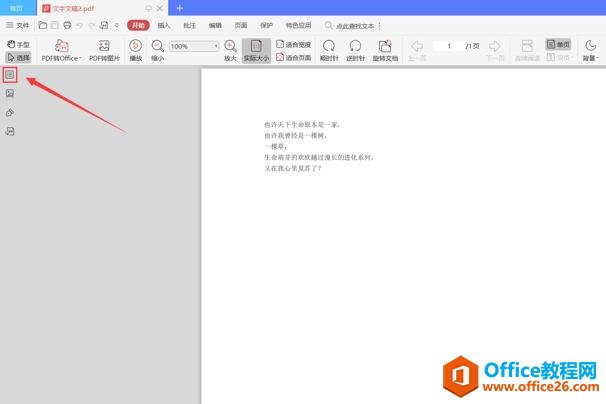
第二步:点击之后,就会出现该文档的标签面板。如下图所示。
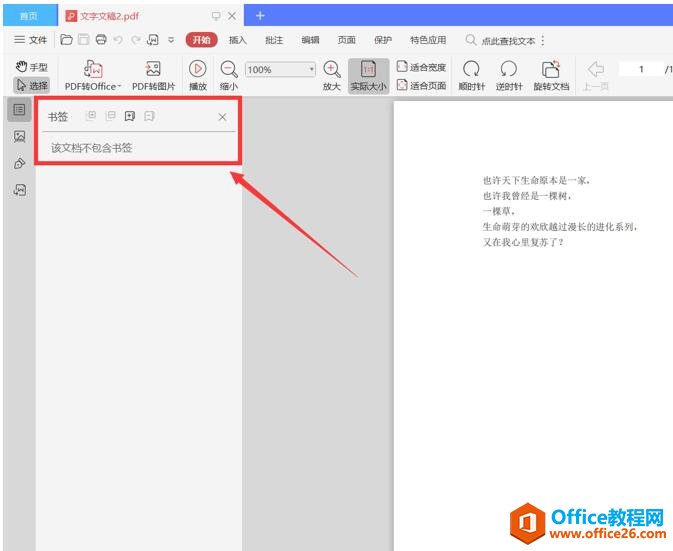
第三步:将文档拉到需要添加书签的位置,单击左侧书签面板中的第三个图标【将当前视图保存为书签】即为添加书签。同样的方法,依次将想要添加书签的位置添加书签。如下图所示。
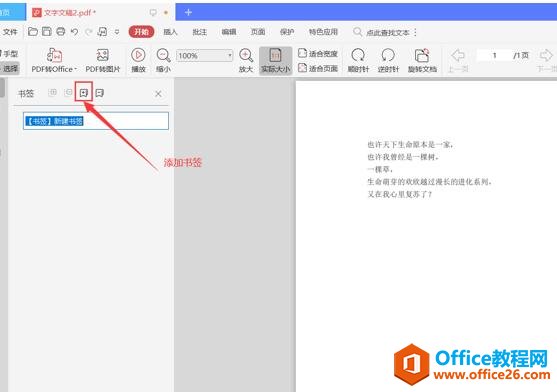
第四步:为添加的书签重命名,以便日后的查找和审阅。当需要多级书签时,可选中低级别的书签按住鼠标左键拖动到相应高级别的书签下。点击书签前面的折叠按钮可展开和收回。如下图所示。
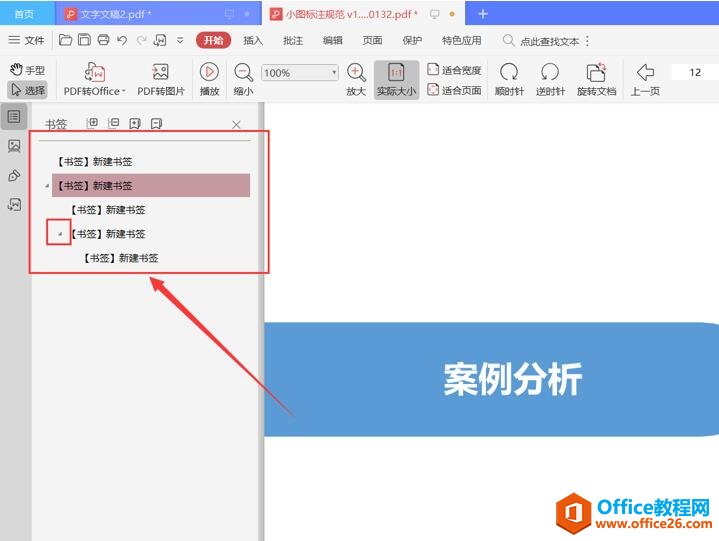
标签: PDF添加书签
相关文章
- 详细阅读
-
区块链核心技术体系架构的网络层主要包括什么详细阅读
区块链核心技术体系架构的网络层主要包括:A、网络管理B、P2P网络C、HTD、发现节点E、心跳服务网络管理网络管理包括对硬件、软件和人力的使用、综合与协调,以便对网络资源进行监视......
2022-04-28 328 区块链核心技术
-
软件调试的目的是什么详细阅读

软件调试的目的是:改正错误。软件调试的概念软件调试是泛指重现软件缺陷问题,定位和查找问题根源,最终解决问题的过程。软件调试通常有如下两种不同的定义:定义1:软件调试是为了......
2022-04-28 359 软件调试
- 详细阅读
- 详细阅读
